【7選】AndroidからMacに写真を転送する簡単な方法
AndroidデバイスからMacに写真を転送するために、多くのケーブルや複雑な設定は必要ありません。役立つ7つの方法(USBケーブルを使用する4選/WiFi経由のワイヤレス3選) についてご説明します。
AndroidからMacへの一般的な写真転送方法の概要は以下のとおりです。
USB方式:
1. Android File Transfer (無料) - Androidファイルにアクセスするための優れたMacアプリ
2. ImageCapture (組み込み) - Macへの基本的な写真転送には優れているが管理機能がない
3. Handshake(無料) - AndroidとMac間の信頼性の高いファイル共有
4. MacDroid(19.99ドル) - コンテンツを管理するための追加ツールを備えた完全なファイルマネージャー
ワイヤレス方式:
1. AirDroid(無料) - 最も簡単なワイヤレス転送と管理
2. Google Photos(無料のクラウド) - バックアップは簡単で圧縮されていない画像の品質は低くなる
3. Snapdrop(無料のWebアプリ) - サインアップなしでどのデバイスにもすばやく転送可能
これらのツールについて、ステップバイステップのセットアップガイド、ユーザーレビュー、およびニーズに合った適切なものを選択するための推奨事項を示します。
USB方式 1: Android File Transfer
Android File Transferと呼ばれる専用のMacアプリは、AndroidデバイスとMac間の基本的なファイル管理を提供します。Googleが提供しており、USB-Cケーブルを介して写真をコピーすることで作業を完了します。
手順は次のとおりです:
- 1. AndroidをMac USBに接続します。
- 2. データ転送を有効にするプロンプトを受け入れます。
- 3. MacでAndroid File Transferを開きます。
- 4. DCIMフォルダーに移動します。
- 5. 画像をMacにドラッグアンドドロップします。
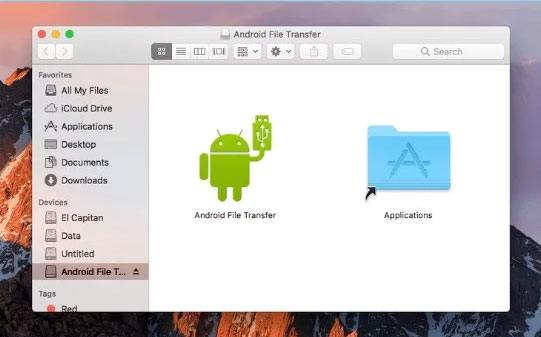
ユーザーのフィードバックによると、Android File Transferは時代遅れのインターフェイスにもかかわらず、わかりやすいGoogle提供の標準ソリューションとなっています。高度なツールはありませんが、一般的なドラッグアンドドロップ操作を使用してデバイス間でファイルを適切に移動させることができます。
欠点は、互換性リストに特定のモデルのAndroidが含まれている場合にのみ操作が機能することです。加えて、パフォーマンスがやや遅く、コピーする前に写真をプレビューすることはできません。しかし、全体的に見るとかなり信頼できる基本的なツールと言えます。
USB方式 2: ImageCapture
組み込みのImageCaptureは、Androidを含む外部デバイスから写真を取得するためのツールであり、すべてのMacにプリインストールされています。
使い方:
- 1. USB経由でAndroidを接続するときにファイル転送プロンプトを有効にします。
- 2. Image Captureアプリを開きます。
- 3. サイドバーで検出された電話を選択します。
- 4. Macで宛先フォルダを選択します。
- 5. [すべてインポート]をクリックして写真を転送します。
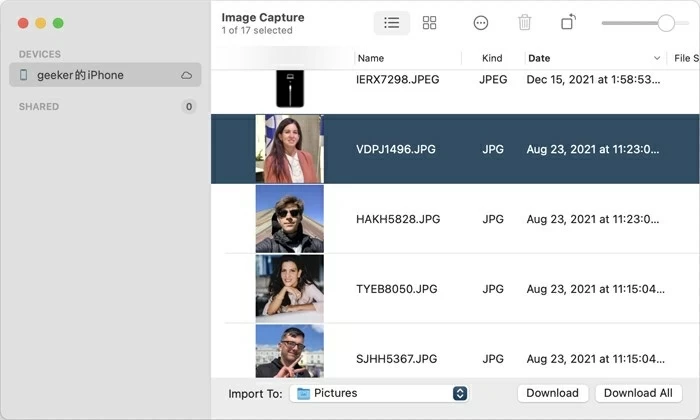
Image Captureは、そのシンプルさとスピードで人気を集めています。プリインストールされているため、直接システムレベルの通信を使用して転送も高速になります。もちろんサードパーティのソフトウェアをダウンロードする必要はありません。
ただし、ユーザーのフィードバックによると、ツールがかなり限られているとのことです。Androidから画像を転送する際に問題が発生することはほとんどありませんが、ファイルのプレビューや選択機能が付いていません。簡単に言うと、大量の写真をすばやく転送するために、希望の写真を選択して一括転送するための機能が付いていません。
USB方式 3: Handshake
Handshakeは、直接WiFiを使用してデバイス間でファイルを転送することができる、便利なMacおよびiOS用アプリです。ケーブルもインターネットも不要で、スマートフォンとMacを同じWiFiに接続するだけで、共有を開始できます。
手順は以下のとおりです:
- 1. AndroidとMacでHandshakeアプリをインストールします。
- 2. WiFiに接続して共有を開始します。
- 3. 両方のデバイスでHandshakeを開きます。
- 4. ペアリング用QRコードをスキャンします。
- 5. Androidで転送したい写真を選択します。
- 6. ファイルを受け入れるか通知するプロンプトに許可します。
- 7. WiFi経由でデバイス間でファイルを直接コピーします。
ユーザーの多くは、合理化されたセットアップと転送機能を高く評価しています。プレビュー機能により、転送する画像を正確に選択することもできます。ハードウェアの仕様と信号強度に基づいて、デバイス間の直接通信を利用して最大100 Mbpsの転送を実現します。
唯一の欠点は、転送中にデバイスを同じWiFiの範囲内に保つ必要があることです。それでも、AndroidデバイスとMac間で優れた機能を発揮する無料かつ信頼性の高いファイル共有ツールとしては、Handshakeがおすすめです。
USB方式 4: MacDroid - Androidファイルマネージャー
MacDroidは、Mac用の便利なAndroidファイルマネージャーとしてリリースされたツールです。USB経由でAndroidを接続すると、ドラッグアンドドロップ操作によるファイル転送が可能になります。加えて、アプリのインストール、写真の表示、ストレージ管理ツールなどの追加機能も利用できます。
主な手順は次のとおりです。
- 1. MacDroidをダウンロードしてインストールします。
- 2. AndroidデバイスをUSB経由でMacに接続します。
- 3. Androidでプロンプトを受け入れます。
- 4. MacDroidで転送したい写真を探します。
- 5. 画像をMacフォルダにドラッグアンドドロップします。
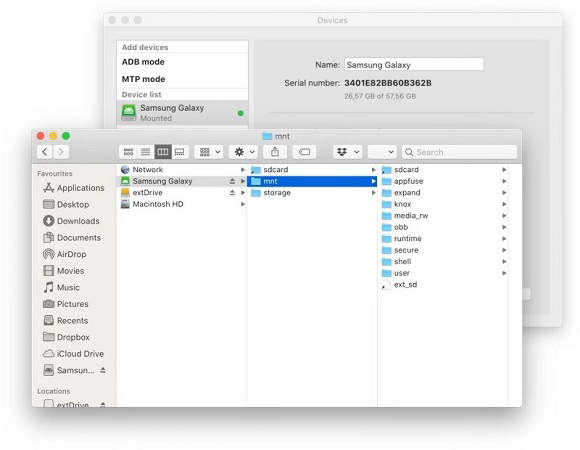
無料ツールとの大きな違いは、MacDroidのプレビューがRAW画像やDSLRカメラの画像でも機能することです。一括名称変更機能と隠しフォルダの機能もあり、完全なファイル管理が可能です。
欠点は、20ドルという価格と、転送中はアプリを開いたままにする必要があることです。また、特定のAndroidモデルでは互換性の問題が発生することがあります。しかし、プロレベルのファイル処理を求めるユーザーにとっては、MacDroidに勝るものはありません。
ワイヤレス方式 1: AirDroid-最高の写真転送アプリ
最初にお話した通り、AndroidとMac間で写真をワイヤレスで転送する最も簡単な方法は、AirDroid Personalを使うことです。このアプリでは、WiFiを使用してケーブルを使わずにメディアを同期および管理します。
AirDroid Personalの主な機能は次のとおりです:
- Android、iOS、Windows、Mac、およびWebオンライン間のワイヤレスファイル転送
- データ圧縮や品質低下なしでファイルを転送
- 友人間での共有と転送
- リモートまたはローカルまたはリモートネットワークで接続しているときにファイルにアクセスして管理
- 写真と動画を整理、バックアップ、アップロードしてデバイスのストレージを節約する
手順は以下のとおりです:
- 1. AndroidとMacにAirDroidをダウンロードします。
- 2. 両方のデバイスでAirDroidアカウントにサインインします。
- 3. [ファイル転送]をクリックして、Macデバイスを選択します。
- 4. 写真を参照して選択し、[送信]をクリックします。
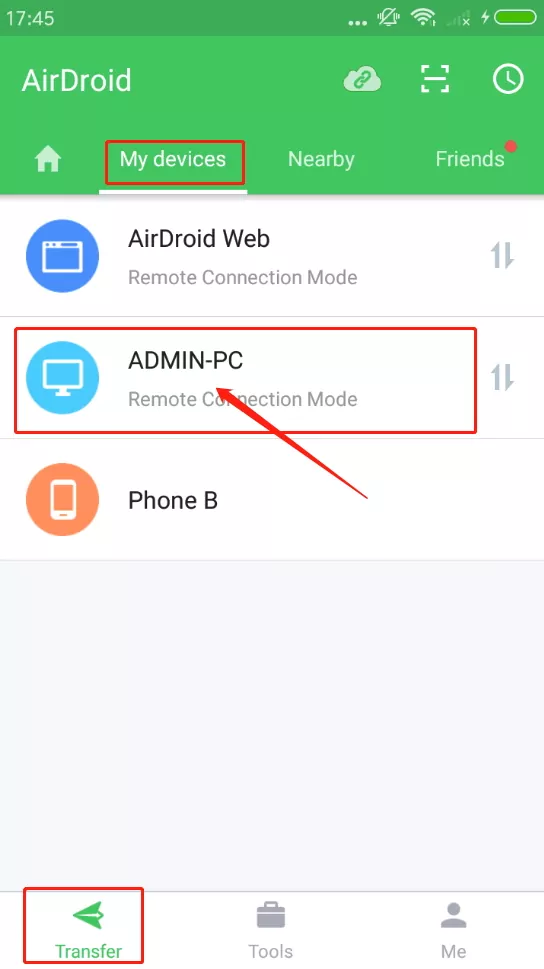
Mac FinderまたはWindows ExplorerからAndroidデバイスのコンテンツ全体にアクセスできるAirDroidは、ワイヤレスファイル管理を大幅に簡素化します。一括転送も高速で、レビュー担当者はAirDroidがAndroid、iOS、デスクトッププラットフォーム間で写真を管理するために欠かせないツールであると話しています。
ワイヤレス方式 2: Googleフォト
Googleフォトは、スマートフォン向け最高の無料クラウドストレージツールとして、多くのユーザーから愛されています。デバイスの写真をクラウドとGoogleアカウントに自動的に同期することができます(有効になっている場合)。
また、GoogleフォトのWebインターフェースにログインすると、どのデバイスからでもその画像ライブラリ全体にアクセスすることができます。自動バックアップ、プラットフォームに依存しないアクセス性、スムーズな共有など、便利な機能が多数あります。
ただし、完全にクラウド同期されたアーカイブであるため、Macに画像を取得するための実際のインターフェースはやや不十分と言えます。主な手順と制限は以下のとおりです。
- 1. Googleフォトアプリでバックアップと同期をオンにします。
- 2. Wi-Fi範囲内にあれば、写真が自動的にアップロードされます。
- 3. Macからphotos.google.comを開き、アーカイブをオンラインで参照します。
- 4. 必要なものをエクスポートしてダウンロードします。
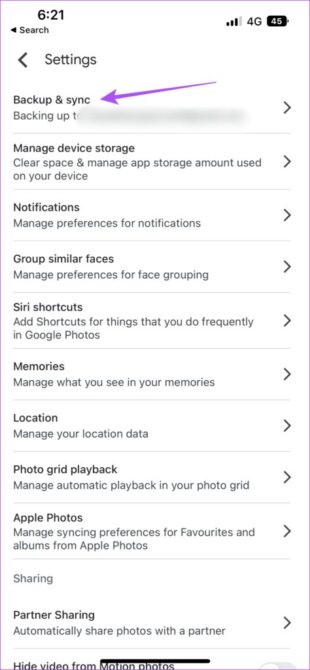
- バックアップを管理するためのネイティブデスクトップクライアントがない
- 手動でエクスポートすると、元の大きいサイズのままの画像ファイルがダウンロードされる
- ローカルストレージを無駄にしないための選択的な同期機能がない
Googleフォトは、自動バックアップソリューションとして非常に優れているツールです。ただし、AndroidデバイスからMacに写真を転送するために使用するには、少し手順が多すぎます。クラウドライブラリとローカルライブラリを統合するCloud Library Syncなどのサードパーティアプリの方が、この処理には優れています。ただし、無料かつ無制限のストレージオプションとしては、Googleフォトがトップツールと言えます。
ワイヤレス方式 3: Snapdrop - Webフォト共有
AndroidやMacなどのデバイス間で、ワイヤレスで写真を1回だけすばやく送信するには、WebアプリのSnapdropをチェックしてください。
ブラウザ間の直接通信にwebRTCを使用することでセットアップが不要で、アカウントの作成も必要ありません。転送のために必要なのは受信デバイスを用意するだけです。
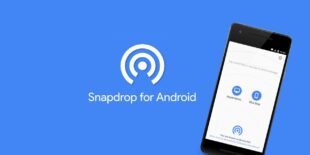
使用方法:
- 1. Androidデバイスでsnapdrop.netに移動します。
- 2. [写真をアップロード]をクリックします。
- 3. 画像を選択してアップロードを確認します。
- 4. 受信デバイスのQRコードをスキャンします。
- 5. 2番目のデバイスでプロンプトを受け入れます。
- 6. WiFi経由で写真を転送します。
このツールは、すぐに使える使いやすさと信頼性に重点を置いており、非常にスムーズに動作します。Webカメラを介して簡単にQRペアリングを開始できるため、ワイヤレスネットワークの選択やパスワードを気にする必要もありません。
Webベースであるため、デバイスに依存しない転送が可能で、携帯電話からラップトップ、タブレットからデスクトップへの転送も簡単に行うことができます。ただし、デバイスは同じWiFiに接続されている必要があり、管理ツールやクラウドバックアップ機能はありません。全体的なフィードバックとしては、SnapdropはOS間でのワイヤレス写真共有を高速化します。
AndroidからMacへ写真転送に最適な方法の選択
人気のオプションの概要をご説明しましたが、結局のところどの方法が1番良いのかを比較しました。
前述の通り、AirDroidは転送の容易さ、速度、ツール、価格の面で素晴らしい機能性を提供します。もう1つの優れた方法は、Android File Transferアプリを使用して1度USBベースの転送を行い、その後、ワイヤレスアーカイブ用にGoogleフォトバックアップを有効にすることです。
さらに詳しく: AndroidからMacへの写真転送に関するよくある質問
AndroidのスマートフォンまたはタブレットからMacコンピューターに画像を転送する際によく寄せられる質問への回答を以下に示します。
AndroidからMacに写真を転送する最も簡単な方法は何ですか?
最も簡単な方法は、AirDroidアプリを使用することです。簡単なアカウント設定の後、AirDroidは同じWiFiネットワーク上のAndroidデバイスとMacの間で直接ワイヤレス通信を確立し、ローカル作業と同等のシームレスなファイル管理と高速な写真転送を実現します。
USBを使用してAndroidからMacに写真を転送するにはどうすればよいですか?
USBケーブル経由で写真を転送するには、まずAndroidデバイスのディベロッパー向けオプションでUSBデバッグを有効にし、MacのImageCaptureを使用するか、接続前にGoogleからAndroid File Transferアプリをダウンロードします。どちらも、ストレージからインポートする画像を選択することができます。
Googleドライブは写真転送に最適な方法ですか?
Googleフォトは、WiFi経由で自動的に同期するため、「全自動」バックアップソリューションとして優れています。ただし、AndroidデバイスからMacに既にバックアップされている写真を転送するのは、依然としてかなり面倒な作業です。Cloud Library Syncなどのアプリには、これに適したローカル/クラウド同期オプションがあります。
さいごに
AndroidデバイスからMacに写真コレクションを転送するには、ご紹介したようにさまざまな方法があります。Googleフォトを使用し、すべてをクラウドに自動同期してアーカイブする、または組み込みのImageCaptureを使用して、直接USBリンクを介して特定の画像を手動で転送します。
広範なメディア管理機能を備えた応答性の高いワイヤレス転送方法をお探しの場合、WiFi経由でAndroidとMacを接続するAirDroid Personalの使用がおすすめです。






返信を残してください。